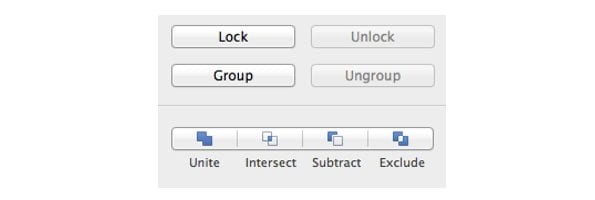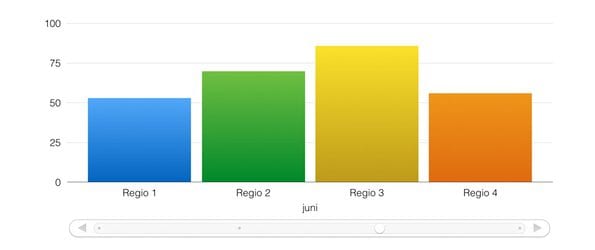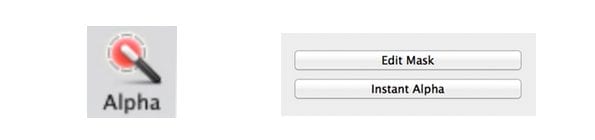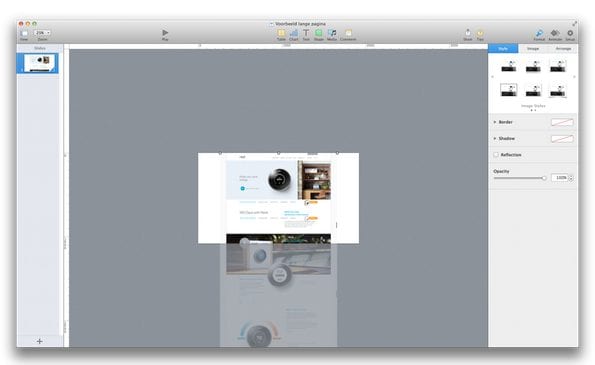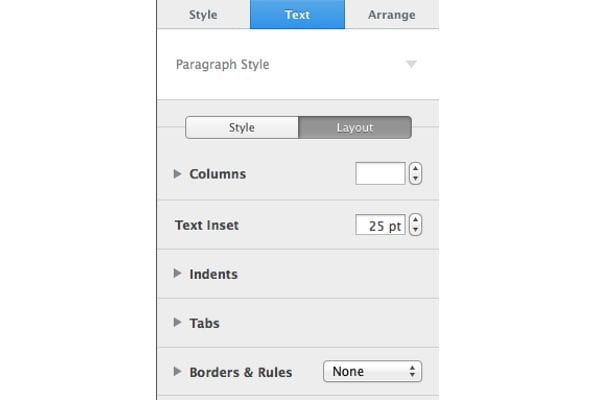Apple’s nieuwe Keynote: The Good, The Bad & The Ugly

De nieuwe Keynote is eindelijk uit! Het presentatieprogramma van Apple is nu gratis én toegankelijk op je Mac, op iOS én voor iedere browser. Het was lang wachten op een nieuwe versie, maar hey, we kunnen eindelijk weer aan de slag met al dat lekkers van Apple. Of niet? De eerste kliks deden bij mij behoorlijk pijn…
Toch vond ik dat ik niet mocht zeuren: een vernieuwde app wordt altijd vergezeld door een leercurve en ik ben echt een grote fan van de vorige Keynote-app, ik gebruik het programma dagelijks voor onder andere:
- Presentaties, voor bijvoorbeeld trainingen en pitches.
- Web- en socialmediarapportages (veel data in mooie grafieken).
- Documenten waar anderen Word of Pages voor gebruiken, zoals voorstellen en concepten.
- Maken van visuals en schema’s (wat je vroeger nog wel eens in MS Visio deed).
- Maken van mockups/wireframes van websites en apps.
Ik werk dus iedere dag wel een aantal uur in Keynote op mijn laptop. Deze beoordeling is dan ook primair gericht op de laptop-versie (OS X) in het Engels. Ben je zelf niet bekend met Keynote, of wil je niet het hele artikel lezen pak dan wél even de laatste paragraaf The Conclusion mee! Oke, here we go: the good, the bad and the ugly.
The Good
Over de volgende functies ben ik erg enthousiast:
- Standaard widescreen-verhoudingen: breedbeeldformaat voor presentaties op een flatscreen. Ik verbaas me erover hoeveel mensen presentaties nog in de ‘oude’ verhoudingen geven. Breedbeeld geeft je vaak meer ruimte en past natuurlijk veel beter bij de flatscreens van nu, waar steeds meer presentaties op getoond worden.
- Unite/Intersect/Substract/Exclude: met deze functies kun je shapes geavanceerd bewerken. Er worden nu veel meer verschillende vormen mogelijk, zonder dat je deze uit de hand hoeft te tekenen of stukken in een ander programma er uit moet ‘snijden’. Het zou helemaal mooi zijn als dit ook bij tekst werkte.
- Interactive charts zijn erg cool: tijdens presentaties kun je nu makkelijk je grafieken animeren met verschillende data. Bijvoorbeeld de prestaties van regio’s door de tijd heen.
- De lock-functie zit nu ook in de Inspector, erg handig als je veel lagen gebruikt voor een ingewikkeld schema bijvoorbeeld.
- Bij het wijzigen van de afmetingen van een shape komen de diagonale hulplijnen goed van pas.
- Nieuwe slide transitions zoals de Object Cube zijn mooi (hoewel ik geen fan ben van te opzichtige slide transistions).
- Fijn dat je nu ook de preview van slide transitions in de grote, normale weergave kunt bekijken. Zo zie je veel beter hoe het er uiteindelijk uit komt te zien.
Uniform op drie platformen
Keynote is nu uniform beschikbaar op drie platformen:
- Op OS X en dus je MacBook of Mac.
- Op iOS en dus op je iPhone en iPad.
- Via iCloud in de browser. Nu kunnen mijn klanten met een Windows-computer ook een presentatie inzien en aanpassen, terwijl ik nog op een andere slide bezig ben op mijn MacBook.
Het is echt knap hoe soepel Apple dit met elkaar heeft geïntegreerd, zonder dat er fouten optreden. Toch is er ook een bad side aan deze integratie, keep reading…
The Bad
De integratie tussen de verschillende platformen is natuurlijk een slimme strategische keuze van Apple, maar gaat wel ten koste van de OS X-versie: de opzet voelt zo iOS/touch-apparaat aan dat dit voor mij – als heavy user – niet lekker werkt.
Neem bijvoorbeeld de nieuwe manier van masking waarbij je eerst een shape pakt en die tot mask maakt, om hier daarna een image aan toe te voegen. Eerst werkte het min of meer omgekeerd. Deze nieuwe manier is duidelijk ingegeven door touch devices als de iPad, ik zal hier nog een tijdje aan moeten wennen.
Maar aan sommige dingen kun je niet wennen, ze blijven je tijd en kliks kosten, of gewoon irriteren:
- Ik hield echt van de schuifjes in de Inspector waarmee je onder andere de spatiëring van tekst kon instellen. Je kon makkelijk schuiven en puur op zicht bepalen wat het mooiste is. Deze sliders zijn nu weg en je kunt de spatiëring alleen nog in punten instellen, met onder andere de piepkleine pijlbuttons. Dit leidt mij af omdat ik liever even dan oneven getallen gebruik. Voor andere functies, zoals de lettergrootte, zijn er juist wel weer schuifjes zijn toegevoegd.
- Alle voorgedefinieerde stijlen voor tekst, shapes en tabellen. Waarom? Fijn dat ze er zijn ter inspiratie, maar in 99 % van de gevallen wil ik een eigen stijl maken en deze daarna eventueel toepassen op een volgende vorm. Maar dan kopieer ik net zo makkelijk gewoon een slide waar de vorm op staat of de vorm zelf. Veel makkelijker.
- En waarom kun je niet meer makkelijk een stijl van een tekst, vorm of tabel kopiëren? Nu moet je ‘m nu altijd toevoegen aan het stijl-overzicht voordat je ‘m kunt toepassen. Hierdoor ben je meer tijd kwijt met het managen van stijlen dan met het doen van het echte werk.
- De jongens en meisjes van Apple hebben het aanpassen van de masterslides wel heel ver weg gestopt. Daar irriteerde ik mij bij PowerPoint ook al aan en ik was dan ook blij dat je de boel in Keynote boven het slide-overzicht simpelweg naar beneden kon ‘trekken’, waarna alle slides direct zichtbaar waren. Werkte perfect, zonder dat je ervoor de menu’s in moest. En dit werkt volgens mij ook op een iPad, waar je het met je vinger zou moeten doen.
- Waar zijn alle pictogrammen van de meeste functies? Nu zijn het alleen teksten op buttons. Ik denk dat het minder makkelijk voor je ogen is om te zoeken naar het woord Instant Alpha, in plaats van te scannen naar het rode icoon. En Apple gebruikt opeens wel allerlei nieuwe pictogrammen voor de dia-overgangen, terwijl je die functie toch echt minder intensief gebruikt.
- De iOS-versie ondersteunt nog steeds de staande (portrait) presentatiemodus niet. Dit zou echter geweldig zijn voor mock-ups van iOS-apps.
- Ook zitten er nog foutjes in: bij lange images zoals een screenshots van websites valt een deel buiten beeld, hoe ver je ook uitzoomt. En zo valt bijvoorbeeld ook de functie ‘link to’ buiten beeld, want die staat altijd rechts onderaan een afbeelding..
The Ugly
De nieuwe Inspector, that’s the Ugly one! Die is nu contextual. Deze verandert met je acties mee. Dus als je een shape selecteert, dan toont de Inspector automatisch de bijbehorende functies. Klinkt logisch, is vaak handig, maar de helft van de tijd ook niet.
Het principe van contextual controls is voor de helft namelijk een hoax: er is een grens aan de voorspelbaarheid van wat iemand doet. Wanneer ik een shape of image selecteer, wil ik soms wat aan de stijl van die shape veranderen, maar vaak ook niet. Ik wil bijvoorbeeld de grootte wijzigen, een masker toevoegen of de Instant Alpha toepassen. En toch komt de Inpspector elke keer op Style te staan.
En als ik dit vaak achter elkaar wil uitvoeren moet ik in de Inspector dus iedere keer weer het juiste tabje kiezen. Daarna moet je voordat je bij een functie kunt, vaak ook nog de vele onnodige drop downs open klikken. Dit maakt het tot een grote click-show. Als ik heel simpel een custom border aan een shape wil toevoegen martel ik meteen mijn Wacom-pen met tig ticks ’n clicks.
Een strak en hiërarchisch proces
De nieuwe Inspector stopt je in een strak en hiërarchisch proces dat doorgevoerd is tot in elke micro interaction. En er is geen work around zoals een aanpasbare toolbar voor de dingen die je anders wil doen. Dus geen directe toegang tot je favoriete functies, geen klik-en-klaar.
Dit is hetzelfde als dat je bij de IKEA een Lack plank wilt kopen die in het magazijn ligt: je moet toch die hele winkelroute door, met als obstakels mannen die geconcentreerd hun IKEA notitieboekje staan in te vullen en moeders met spelende kinderen die je moet ontwijken. Maar zelfs IKEA heeft voor de échte pro’s wél een work around: de korte route.
Ik vraag me écht af waarom Apple de contextual Inspector zo ver heeft doorgevoerd. Zeker na de kritiek enkele jaren geleden op de Microsoft Office ribbon, die hetzelfde principe kent.
The Conclusion
Ik hoopte stilletjes dat Apple het concept van de totale productivity suite iWorks zou veranderen. De afgelopen jaren is onze manier van communiceren veranderd. Kijk naar websites en apps: minder tekst, meer visuals, pictogrammen, info graphics.
In mijn eigen zakelijke communicatie is dezelfde trend zichtbaar. Dat is waarom ik Keynote eigenlijk voor alles gebruik. Ik gebruik -behalve voor deze blog- noooooit meer een tekstverwerker als Word of Pages, dat gericht is op het gebruik van veel lettertjes. Voorwaarde is wel dat de mensen met wie je samenwerkt min of meer dezelfde werkwijze hebben en gevoel hebben voor het gebruik van veel visuals.
Binnen het internetbureau waar ik werk is dat geen probleem. Iedereen is het gewend en we gebruiken al jaren Keynote of PowerPoint voor veel verschillende communicatie-types: voorstellen, Google Analytics rapporten, mockups en ja… presentaties.
Ik had gehoopt dat Apple deze trend had gezien en een nieuw concept aandurfden door bijvoorbeeld een presentatie app te combineren met een tekstverwerker-app. Dit is misschien te ver vooruit gedacht, maar ik had sowieso meer functies voor het bewerken van visuals verwacht. Denk hierbij aan een overzicht van de verschillende layers, zoals je in Illustrator hebt. Nu hebben ze eigenlijk de bestaande functies gepakt, er een aantal weggelaten, een paar toegevoegd en deze vervolgens in een hybride OS X/iOS/iCloud-versie gestopt om mee te gaan met de tablet- en cloudrevolutie.
Een bewuste keuze van Apple
Veel bloggers denken dat Apple iWork bewust heeft gedownsized om het volledig en uniform uit te brengen op OS X, iOS en iCloud om het vanaf nu weer stap-voor-stap gaan uitbreiden en verfijnen.
Deze keuze heeft vooral te maken met wat je verwacht van de tablet revolutie. Gaan mensen op tablets met touch input ook productief zijn? Nu zie je nog vooral de volgende verdeling:
- Op je smartphone ‘snack’ je: je checkt nog even je presentatie voordat je ‘m ook echt presenteert.
- Op je (touch) tablet ‘consumeer’ je: je reviewt een presentatie van een collega, plaatst wat opmerkingen en past hier en daar wat aan. Wellicht presenteer je ‘m vanaf je iPad ook draadloos naar een flatscreen.
- Op je laptop ‘kook’ je: daar maak je de presentatie met alles er op en er aan, pixelperfect.
De beste presentatie-app
Het punt is dat ik niet wil kiezen tussen The Good, The Bad & The Ugly. Ik wil gewoon het beste. Keynote is en blijft een fantastisch programma en is voor mij echt de beste app om vette presentaties te maken, maar Apple kan het weer écht perfect maken door snel features toe te voegen. Te beginnen met een aanpasbare toolbar.
Update
Toen ik deze blog schreef kwam een toelichting van Apple online waarin ze aangeven de komende maanden een aantal functies toe te voegen, waaronder een aanpasbare toolbar. Het lijkt er dus inderdaad op dat ze vanaf deze iets beperktere multi-platformversie vanaf nu weer geavanceerde functionaliteit gaan toevoegen en met de aanpasbare toolbar komen er alternatieven voor de Inspector bij. Hooray!
Ben benieuwd wat jouw ervaringen met Keynote zijn en hoe je naar de toekomst van deze productivity-apps kijkt.


 Employee Experience
Employee Experience